WPS文档如何将所有的图片居中对齐
1、如下所示,
打开WPS文档,新建一空白的文档,
保存为:WPS文档如何将所有的图片居中对齐
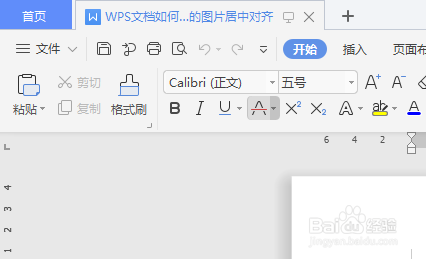
2、如下所示,
用复制粘贴的方式快速插入一些图片,作为后面的演示所用,
可以看到这些插入的图片统统都是偏左对齐的,那么如何让它们居中对齐呢?

3、如下所示,
ctrl+h,激活替换命令,
弹出“查找和替换”对话框,直接来到替换界面。

4、如下所示,
在查找内容里输入“^g”,
在替换内容里保留空白,

5、如下所示,
点击“高级搜索”,勾选“使用通配符”,
单击“格式”,再点击“段落”

6、如下所示,
弹出“替换段落”对话框,
上面常规一行选择对齐方式为“居中对齐”,
点击下方的确定。

7、如下所示,
回到“替换”界面,点击下方的“全部替换”,

8、如下所示,
弹出提示:全部完成,完成16处替换,
点击确定,后面点击“关闭”。

9、如下所示
这些所有的图片现在都是居中对齐在文档的中间哦。

声明:本网站引用、摘录或转载内容仅供网站访问者交流或参考,不代表本站立场,如存在版权或非法内容,请联系站长删除,联系邮箱:site.kefu@qq.com。
阅读量:175
阅读量:161
阅读量:81
阅读量:78
阅读量:180